آیا به دنبال راهی برای یادگیری، تست و مدیریت حرفهای شبکهها بدون نیاز به سختافزار گرانقیمت هستید؟ نصب میکروتیک روی ماشین مجازی VMware این فرصت بینظیر را در اختیار شما قرار میدهد. با این کار، میتوانید یک آزمایشگاه شبکه کامل را روی کامپیوتر شخصی خود شبیهسازی کنید، سناریوهای پیچیده را بیازمایید و برای مدیریت دنیای واقعی شبکه آماده شوید.
اما این فرآیند پیچیده نیست. اگر در هر مرحله از پیادهسازی نیاز به مشاوره تخصصی یا اجرای ساختارهای پیچیدهتر داشتید، تیم رایانه کمک آماده است تا از صفر تا صد پروژههای شبکه شما را با شماره 02177245575 پشتیبانی کند.
در این مقاله، ما شما را گامبهگام در تمام مراحل همراهی میکنیم تا اولین روتر مجازی خود را با موفقیت راهاندازی کنید.

چرا میکروتیک را روی ماشین مجازی نصب کنیم؟
اگر در دنیای شبکه فعالیت دارید، حتماً نام میکروتیک را به عنوان یک ابزار همهکاره شنیدهاید. اجرای سیستمعامل قدرتمند آن یعنی RouterOS، روی یک شبیه ساز میکروتیک مانند VMware، یک انتخاب هوشمندانه است. در ادامه 5 دلیل کلیدی برای این کار را بررسی میکنیم:
- ✅️ صرفهجویی در هزینه سختافزار: دیگر نیازی به خرید روترهای فیزیکی گرانقیمت نیست. با منابع کامپیوتر یا سرور فعلی خود، یک روتر قدرتمند و کامل بسازید.
- ✅️ انعطافپذیری و مقیاسپذیری بالا: نیاز به CPU یا RAM بیشتر دارید؟ در محیط مجازی، ارتقاء منابع تنها با چند کلیک و بدون نیاز به خاموشی سیستم امکانپذیر است.
- ✅️ امکان گرفتن اسنپشات و بازگردانی سریع: یکی از ویژگیهای طلایی ماشینهای مجازی، قابلیت گرفتن اسنپ شات در vmware است. اگر در حین پیکربندی اشتباهی رخ داد، با یک کلیک به نسخه سالم قبلی بازگردید، بدون هیچ دردسری.
- ✅️ آزمایش و یادگیری بدون ریسک: برای دانشجویان و متخصصان شبکه، این بهترین محیط برای تست سناریوهای مختلف بدون ایجاد اختلال در شبکه اصلی است.
- ✅️ یکپارچگی با زیرساخت مجازیسازی: اگر سازمان شما از قبل زیرساخت مجازی دارد، افزودن یک روتر میکروتیک به آن به سادگی تعریف یک ماشین مجازی جدید است.
پیشنیازهای نصب: چه چیزهایی لازم دارید؟
قبل از شروع، مطمئن شوید این دو ابزار ضروری را آماده کردهاید.
دانلود و نصب نرمافزار VMware Workstation
VMware Workstation نرمافزاری است که به شما اجازه میدهد چندین سیستمعامل مختلف را به صورت همزمان روی کامپیوتر خود اجرا کنید. برای شروع، آخرین نسخه این برنامه را از وبسایت رسمی VMware دانلود و نصب نمایید.
(نصب ویندوز مجازی wmware)
(دانلود سیستم عامل میکروتیک)
دانلود فایل ISO رسمی میکروتیک
برای نصب، به فایل ایمیج سیستمعامل نیاز دارید. توصیه اکید ما استفاده از نسخههای رسمی است. به وبسایت MikroTik مراجعه کرده و در بخش دانلود، فایل Main an با پسوند ISO را برای معماری x86 دریافت کنید. این نسخه به شما امکان استفاده آزمایشی ۲۴ ساعته را میدهد که برای یادگیری کافی است.
(لیست کامل آخرین نسخه فایل ایزو سیستم عامل میکروتیک)
آموزش گام به گام نصب میکروتیک روی VMware
اکنون که پیشنیازها آماده است، فرآیند نصب و راه اندازی میکروتیک را با هم شروع میکنیم. این کار بسیار سادهتر از چیزی است که تصور میکنید.
اگر میخواهید با روشهای تنظیم آیپی میکروتیک در سرور OVH آشنا شوید این مطلب را بخوانید.
گام 1: ساخت ماشین مجازی جدید برای میکروتیک
-
🔰 نرمافزار VMware را باز کرده و روی Create a New Virtual Machine کلیک کنید.
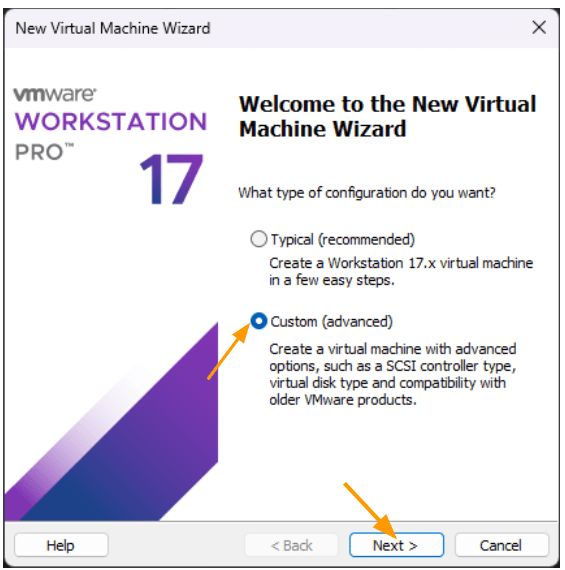
-
🔰 گزینه Typical را انتخاب و روی Next کلیک کنید.
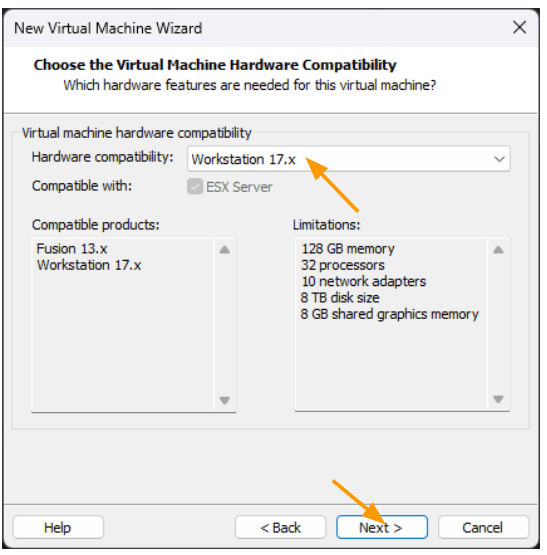
-
🔰 در مرحله بعد، I will install the operating system later را انتخاب کنید.
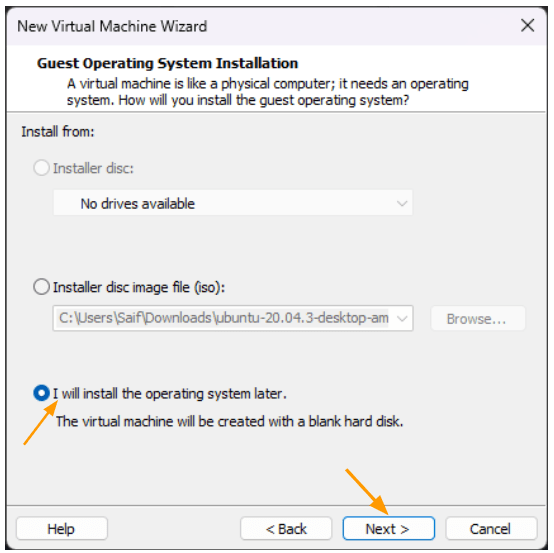
-
🔰 در بخش Guest operating system، گزینه Other و در بخش Version نیز Other را انتخاب نمایید.
-
🔰 یک نام برای ماشین مجازی خود انتخاب کرده و محل ذخیرهسازی آن را مشخص کنید.
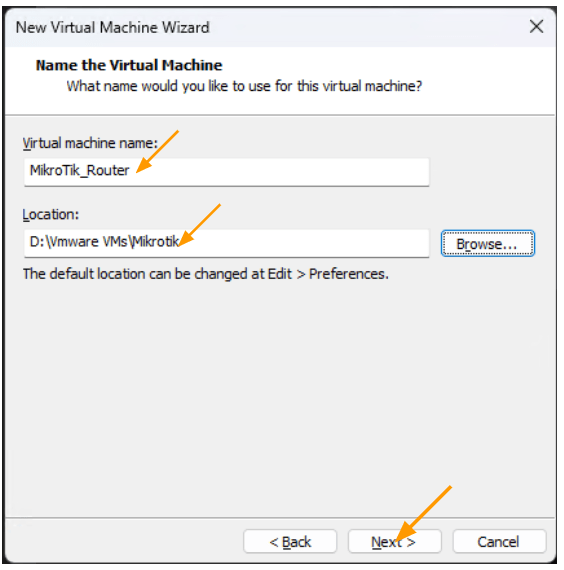
-
🔰 برای Disk Size، مقدار 1GB کافی است. گزینه Store virtual disk as a single file را انتخاب کنید.
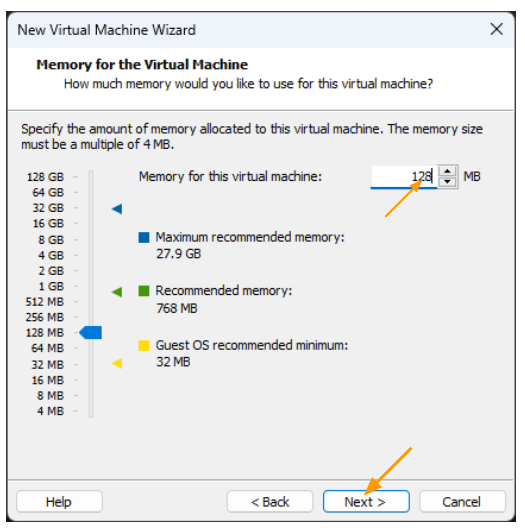
-
🔰 در صفحه آخر، روی Customize Hardware کلیک کنید. در این بخش میتوانید میزان RAM و تعداد هسته CPU را مشخص کنید.
گام 2: اتصال فایل ISO و شروع فرآیند نصب
-
🔰 در همان پنجره Hardware، روی New CD/DVD کلیک کنید.
-
🔰 در سمت راست، گزینه Use ISO image file را فعال کرده و با کلیک روی Browse، فایلی که از سایت میکروتیک دانلود کردید را انتخاب کنید.
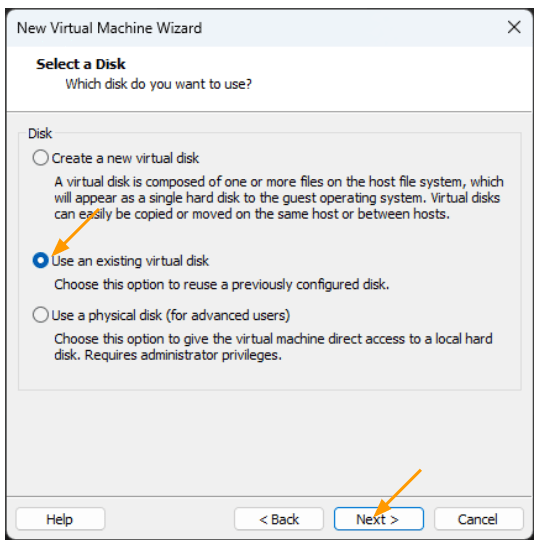
-
🔰 پنجره را با OK ببندید و روی Finish کلیک کنید تا ساخت ماشین مجازی تمام شود.
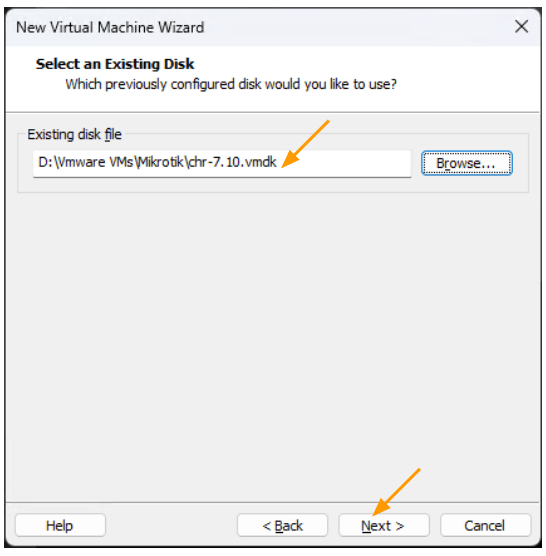
گام 3: انتخاب پکیجها و نصب RouterOS
-
🔰 ماشین مجازی ساخته شده را انتخاب و روی دکمه سبز Power on کلیک کنید.
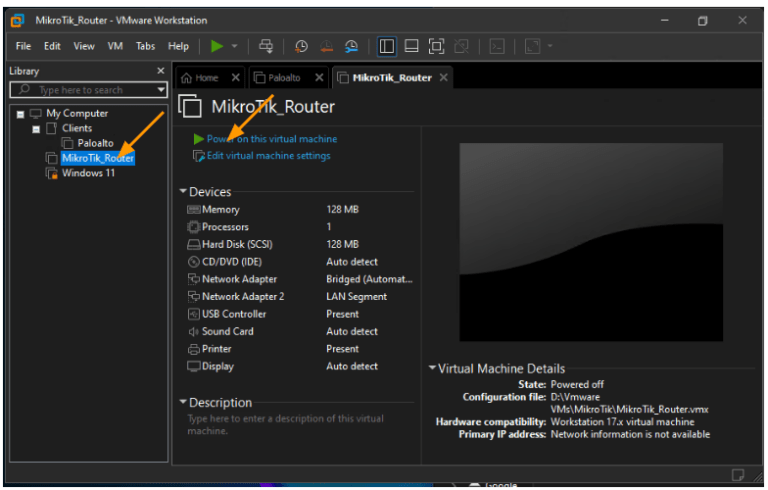
- 🔰 صفحه نصب میکروتیک ظاهر میشود. با فشردن کلید a تمام پکیجها را برای نصب انتخاب کنید.
- 🔰 سپس کلید i را فشار دهید تا فرآیند نصب آغاز شود.
- 🔰 سیستم از شما درباره نگهداری تنظیمات قدیمی سوال میکند. کلید n را بزنید.
- 🔰 سپس با پرسش Continue? مواجه میشوید. کلید y را فشار دهید تا نصب شروع شود.
- 🔰 پس از چند ثانیه، نصب تمام میشود. قبل از ریاستارت، با کلیک راست روی تب ماشین مجازی و انتخاب Power > Shut Down Guest آن را خاموش کنید تا بتوانیم فایل ISO را جدا کنیم.
گام 4: اولین ورود به محیط میکروتیک
- 🔰 دوباره وارد Settings ماشین مجازی شوید، به بخش CD/DVD بروید و تیک Connected را بردارید تا سیستم از روی هارد بوت شود.
- 🔰 ماشین را روشن کنید. پس از چند لحظه، صفحه لاگین میکروتیک ظاهر میشود.
- 🔰 نام کاربری پیشفرض admin است و رمز عبور را خالی بگذارید و Enter را بزنید. تبریک میگوییم، شما با موفقیت وارد محیط خط فرمان RouterOS شدهاید!
برای دریافت مشاوره رایگان و آشنایی با صفحه معرفی خدمات شبکه رایانه کمک، با شماره 02177245575 تماس حاصل فرمایید.
برای اینکه میکروتیک شما بدون مشکل باشه لازمه که همیشه سیستم عاملش رو روی جدید ترین نسخه قرار بدید! بنابراین پیشنهاد میکنم مطلب آپدیت نرم افزاری میکروتیک را مطالعه کنید.
پیکربندی اولیه پس از نصب
ورود به محیط mikrotik routeros vmware تازه شروع کار است. برای اینکه روتر شما قابل استفاده باشد، باید چند تنظیم کلیدی را انجام دهید.
تنظیم کارتهای شبکه برای اتصال به اینترنت
برای اینکه روتر مجازی شما به اینترنت متصل شود و بتواند آن را به دستگاههای دیگر بدهد، حداقل به دو کارت شبکه نیاز دارید: یکی برای دریافت اینترنت و دیگری برای شبکه داخلی . این کار را از بخش Settings ماشین مجازی و افزودن Network Adapter انجام دهید.
اتصال به روتر مجازی با Winbox
Winbox ابزار گرافیکی قدرتمندی برای مدیریت میکروتیک است. با تنظیم صحیح کارت شبکه در حالت Bridge، میتوانید از طریق Winbox در ویندوز خودتان به روتر مجازی متصل شده و تمام تنظیمات را به راحتی انجام دهید.
چالش در پیکربندی؟ تنظیمات اولیه شبکه میتواند گیجکننده باشد. اگر برای اتصال روتر مجازی خود به اینترنت یا کانفیگ میکروتیک برای vps نیاز به کمک تخصصی دارید، کارشناسان ما در «رایانه کمک» آماده ارائه خدمات پشتیبانی شبکه و سرور هستند. با شماره 02177245575 تماس بگیرید.
RouterOS چیست و چه قابلیتهایی دارد؟
RouterOS سیستمعامل اختصاصی شرکت MikroTik است که یک کامپیوتر یا ماشین مجازی را به یک روتر پیشرفته، فایروال قدرتمند، سرور VPN، مدیر پهنای باند و ابزار جامع شبکه تبدیل میکند. این سیستمعامل به پایداری بالا، امکانات گسترده و قیمت اقتصادی مشهور است و توسط مدیران شبکه، ارائهدهندگان اینترنت و علاقهمندان به یادگیری مفاهیم شبکه استفاده میشود.
برای رفع هر گونه سوال درباره آپدیت سخت افزاری میکروتیک وارد این لینک شوید.
انواع نسخههای سیستمعامل MikroTik و تفاوت آنها
میکروتیک برای نیازهای مختلف، نسخههای متفاوتی از RouterOS ارائه میدهد:
نسخه سختافزاری : این نسخه به صورت پیشفرض روی تجهیزات فیزیکی میکروتیک نصب شده است.
- ✅️ CHR : این نسخه ویژه اجرا در محیطهای مجازیسازی مانند VMware است و برای همین مقاله کاربرد دارد. CHR دارای لایسنسهای مختلفی از جمله یک نسخه رایگان با محدودیت سرعت 1Mbps است که برای تست و یادگیری عالی است.
- ✅️ x86 Version: این نسخه برای نصب مستقیم روی کامپیوترهای شخصی و سرورهای فیزیکی طراحی شده است.
رفع خطای رایج "VT-x is disabled" در VMware بعد از نصب میکروتیک 🔰
یکی از خطاهای رایج هنگام روشن کردن ماشین مجازی، پیغام VT-x is disabled یا خطای مشابهی مرتبط با مجازیسازی است. این خطا به این معناست که قابلیت مجازیسازی در پردازنده شما غیرفعال است.
برای حل این مشکل:
- ⭐ کامپیوتر خود را ریاستارت کرده و وارد تنظیمات بایوس شوید .
- ⭐ به دنبال گزینهای با نام Intel Virtualization Technology یا AMD-V بگردید.
- ⭐ این گزینه را روی Enabled قرار دهید، تنظیمات را ذخیره و خارج شوید. پس از راهاندازی مجدد، مشکل برطرف خواهد شد.
حتما براتون سوال شده که تنظیم Watchdog در میکروتیک چگونه انجام می شود؟ بنابراین توصیه میکنم مطلب رفع مشکل هنگ کردن میکروتیک را بخوانید.
سوالات متداول سرور مجازی میکروتیک
۱. آیا باید از نسخه کرک شده استفاده کنم؟
خیر. استفاده از نرمافزار غیرقانونی مانند دانلود فایل iso میکروتیک کرک شده، ریسکهای امنیتی جدی به همراه دارد و پایداری آن تضمین شده نیست. بهترین راه، استفاده از نسخه رایگان CHR برای یادگیری یا خرید لایسنس رسمی برای کاربردهای تجاری است تا از پشتیبانی و بهروزرسانیهای امنیتی برخوردار باشید.
۲. حداقل منابع مورد نیاز برای نصب میکروتیک روی سرور مجازی چقدر است؟
RouterOS بسیار سبک است. برای یک نصب میکروتیک روی سرور مجازی با کاربری عادی، 256 مگابایت رم، ۱ هسته پردازنده و ۱ گیگابایت فضای دیسک کافی است.
۳. آیا میتوانم روی VMware نرمافزارهای دیگری مانند OpenWRT هم نصب کنم؟
بله، فرآیند کلی نصب openwrt روی vmware نیز شباهت زیادی به میکروتیک دارد و شما میتوانید با ساخت یک ماشین مجازی جدید، این سیستمعامل را نیز برای مقایسه و یادگیری نصب کنید.
۴. بعد از نصب، روتر مجازی من به اینترنت وصل نمیشود، مشکل چیست؟
این مشکل معمولاً به دلیل تنظیمات نادرست کارتهای شبکه مجازی در VMware است. مطمئن شوید حداقل یک کارت شبکه روی حالت Bridge و یک کارت دیگر روی حالت Host-Only یا یک LAN Segment مجزا تنظیم شده باشد. اگر همچنان با چالش مواجه هستید، میتوانید برای رفع تمام مشکلات میکروتیک از کارشناسان ما کمک بگیرید.

سخن آخر
شما با موفقیت یک روتر مجازی میکروتیک را روی VMware راهاندازی کردهاید و اکنون ابزاری قدرتمند برای تمرین، آزمایش و حتی مدیریت شبکههای کوچک در اختیار دارید. دنیای میکروتیک بسیار گسترده است و این تنها نقطه شروع است. اگر در مسیر یادگیری یا اجرای پروژههای خود با سوال یا چالشی روبرو شدید، تیم متخصص رایانه کمک آماده پاسخگویی به شماست. سوالات خود را در بخش نظرات مطرح کنید یا برای مشاوره فوری با ما تماس بگیرید.
قابل توجه شما کاربر گرامی: محتوای این صفحه صرفاً برای اطلاع رسانی است در صورتی که تسلط کافی برای انجام موارد فنی مقاله ندارید حتما از کارشناس فنی کمک بگیرید.